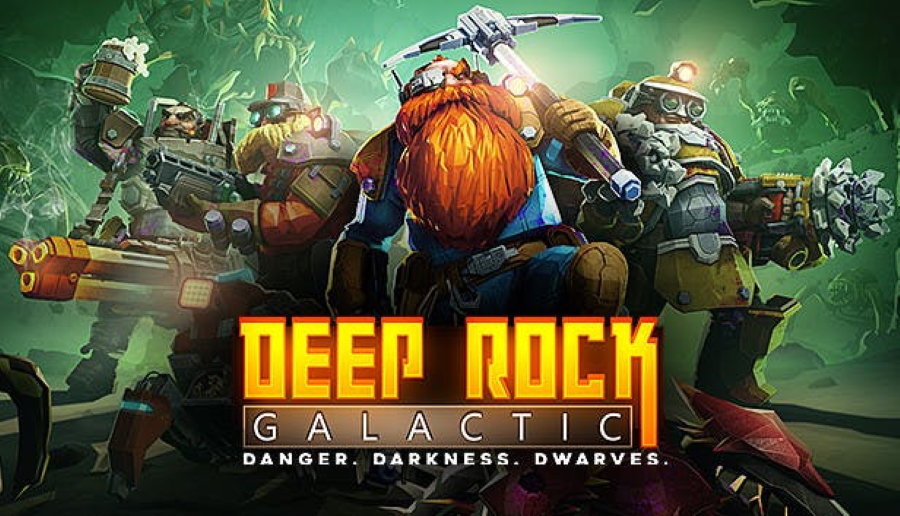Est-il possible de jouer à Deep Rock Galactic sur Mac ?
Deep Rock Galactic est un jeu de tir à la première personne coopératif développé par Jeux fantômes Ship et publié par Tache de café. Le jeu se déroule dans l'espace de science-fiction sous la surface de la dangereuse planète Hoxxes IV. Vous et jusqu'à 3 amis devrez vous unir et jouer pour les mineurs nains de l'espace appelés à traverser les mines de sel et d'autres biomes dangereux remplis de créatures effrayantes. En accomplissant de nouvelles missions, les joueurs gagneront de l'XP et des crédits dans le jeu pour améliorer leurs armes et leurs compétences de personnage. Avant de vous lancer dans la bataille, vous aurez le choix entre 4 classes différentes qui correspondent le mieux à votre style de jeu. Il y a Scout qui explore les grottes et les éclaire, Gunner combattant les créatures, Driller capable de briser les roches les plus dures et Ingénieur responsable de la construction de structures défensives et de tourelles. Si vous recherchez un jeu FPS à haute tension avec une action de grillage de viande basée sur Unreal Engine 4, alors Deep Rock Galactic sera le bon choix pour vous. Pour l'instant, il est officiellement jouable sur les séries Windows et Xbox One. Bien qu'aucun Mac ne soit officiellement pris en charge, nous allons quand même lancer Deep Rock Galactic dessus. Suivez notre article ci-dessous pour savoir comment.
Configuration requise
| minimalist | Recommandé |
|---|---|
| Système d'exploitation: Windows 7 64 Bit | Système d'exploitation: Windows 10 64 Bit |
| Processeur: 2.4 GHz Dual Core | Processeur: Quad Core 2.4 GHz |
| RAM: 6 Go | RAM: 8 Go |
| Carte vidéo : NVIDIA GeForce GTX 460 ou AMD Radeon HD 5770 / avec 1 Go de VRAM | Carte vidéo : NVIDIA 970 / AMD Radeon 290 |
| DirectX: à partir de la version 11 | DirectX: à partir de la version 11 |
| Espace disque: 3 Go | Espace disque: 3 Go |
Jouez à Deep Rock Galactic sur Mac avec Parallels

Le jeu Deep Rock Galactic nécessite beaucoup de ressources PC, mais si vous avez un ordinateur Mac puissant (iMac, iMac Pro ou Mac Pro) Parallels Desktop peut être une solution. Il s'agit d'un logiciel pour la virtualisation Windows sur Mac avec la prise en charge complète de DirectX et des GPU. Il vous permet d'installer Windows 10 sur Mac en quelques clics et de basculer instantanément entre MacOS et Windows. Vous pouvez exécuter Windows comme sur un PC ordinaire, installer Steam et profiter du jeu Deep Rock Galactic sur Mac.
Remarque: Appareils recommandés pour exécuter des jeux gourmands en ressources : MacBook Pro (modèles avec processeur Intel, cartes graphiques discrètes et 16 Go de RAM ou plus), iMac (modèles avec processeur Intel, cartes graphiques discrètes et 16 Go de RAM ou plus ), iMac Pro (toutes les versions sont adaptées), Mac Pro (toutes les versions sont adaptées). Les parallèles sur les ordinateurs Mac avec des puces M1 (M1 Pro, M1 Max) peuvent ne pas prendre en charge les jeux récents. Jeux nécessitant DirectX 12 et versions ultérieures actuellement non pris en charge par Parallels.
Jouez à Deep Rock Galactic sur Mac avec Boosteroid ou Xbox Cloud Gaming (US)
Mise à jour : Boosteroid et Xbox Cloud Gaming prennent entièrement en charge Deep Rock Galactic ! Jouez au jeu avancé sur un Mac, un ancien PC Windows et même Android !
Si vous possédez un vieux Mac ou s'il ne peut pas satisfaire à la configuration système requise pour le jeu Deep Rock Galactic, il existe une solution simple. Le cloud gaming vous offre suffisamment de ressources cloud pour un prix fixe. Tout ce dont vous avez besoin est un navigateur ou un petit programme client et une bonne connexion Internet à partir de 15 Mbits/s. Il existe plusieurs excellents services qui offrent une telle opportunité, parmi les meilleurs figurent Boosteroid, AirGPU, Xbox Cloud Gaming et Nvidia GeForce Now. Parmi eux, seuls Boosteroid et Xbox Cloud Gaming ont Deep Rock Galactic dans leur catalogue de jeux, et vous pouvez jouer sur n'importe quel ordinateur Mac (à partir de MacOS 10.10) et même Android ! Boosteroid et Xbox Cloud Gaming peuvent diffuser des jeux en haute résolution (1080p), chaque service a ses avantages et ses inconvénients.
Jouez à Deep Rock Galactic sur Mac avec BootCamp
Remarque : les ordinateurs Mac équipés du nouveau Apple Silicon (M1, M2, M3 Pro ou M1, M2, M3 Max) ne prennent actuellement pas en charge BootCamp. Dans ce cas, veuillez utiliser les options ci-dessus pour exécuter Deep Rock Galactic sur Mac.
Cette méthode est simple mais chronophage. Si votre Mac répond à toutes les exigences système ci-dessus, c'est probablement la meilleure façon de jouer à Deep Rock Galactic pour le moment. Vous devez configurer un double démarrage de Windows et Mac via BootCamp. BootCamp permet aux utilisateurs de choisir le système sur lequel travailler au démarrage, cependant, vous ne pourrez pas basculer entre les systèmes comme dans Parallels. Vous devrez redémarrer votre machine à chaque fois que vous passerez de Mac à Windows et vice versa. N'oubliez pas que Mac n'est qu'un ordinateur qui utilise des processeurs, de la RAM, des disques et d'autres composants communs. Vous pouvez donc installer Windows sur Mac en allouant un espace disque d'au moins 64 Go (pour pouvoir exécuter Windows et quelques jeux). Pour configurer Windows via BootCamp, procédez comme suit :
Pour OS X El Capitan 10.11 ou version ultérieure
Mentionnez que pour les versions de MacOS antérieures à OS X El Capitan 10.11, vous devrez créer USB Windows amorçable.
- Télécharger Fichier ISO Windows
- Ouvert Assistant Boot Camp (Aller à Applications > Utilitaires)
- Définissez la taille de la partition Windows, choisissez téléchargé Fichier ISO Windows
- Formatez la partition Windows et suivez toutes les étapes d'installation de Windows
- Lorsque Windows démarre pour la première fois, suivez les instructions à l'écran pour installer Logiciel de support Boot Camp et Windows (pilotes)